Uppdatering: Apple meddelade att deras officiella Firmware för iOS 9.3 kommer att släppas till allmänheten, senare idag. Om du får en chans att få uppgraderingen men av någon anledning inte är nöjd med den, kan du använda följande metoder för att återställa tillbaka till tidigare iOS-version.
Även om iOS 9.3 lovar många bra funktioner, lämnade 9.2-relaterade problem en dålig smak i vår mun. Det finns ett antal av oss som fortfarande återhämtar sig från wi-fi-problem, problem med batteridränering etc relaterade till 9.2-uppgraderingen. För det mesta verkar iOS 9.3 hålla bra när det kommer till prestanda. Användargränssnittsfördröjningen har minskat en hel del och spotlight-sökning öppnas varje gång utan sakta problem. Folk som har iPhone 6S Plus kan verkligen se skillnaden i hastighet eftersom 3D-animationerna är ganska jämna. Det finns också fler inbyggda säkerhetsfunktioner kring aktieapplikationerna, särskilt med Notes. Night Shift-inställningen är definitivt en välbehövlig sådan som du kan se från vår artikel som vi behandlade igår.
Men om du upplever problem med iOS 9.3 Beta genom att du ser ännu mer, problem för din iPhone, iPod touch eller iPad, här är hur du kan nedgradera tillbaka till iOS 9.2 och vänta tills den offentliga versionen 9.3 är ut.
Om du tror att iOS 9.3 inte är något för dig, kommer den här handledningen att guida dig genom varje steg för att nedgradera tillbaka till iOS 9.2 med iTunes på antingen Mac- eller Windows-system.
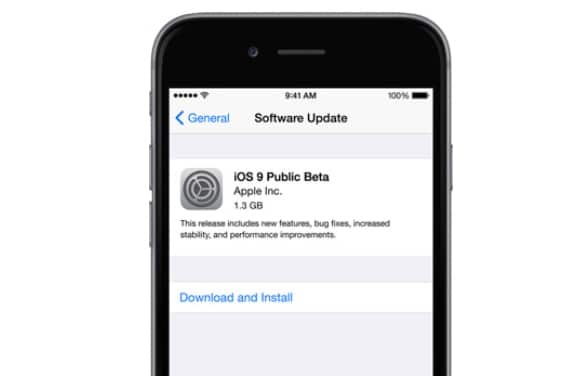
Innehåll
-
Hur man nedgraderar från iOS 9.3 till iOS 9.2
- Relaterade inlägg:
Hur man nedgraderar från iOS 9.3 till iOS 9.2
Innan vi börjar, kanske du vill göra en säkerhetskopia av din enhet. Detta är bara för att säkerställa att om något gick fel under nedgraderingsprocessen, kan du alltid återgå till din vanliga iOS 9.3 utan att förlora några applikationer, bilder och annan data.
För att skapa en säkerhetskopia av din iPhone eller iPad, gå helt enkelt till Inställningar > iCloud. Där kommer du att kunna välja varje enskild data som du vill inkludera i säkerhetskopian. När du har fått det ur vägen, låt oss gå igång med nedgraderingen.
- Ladda ner Starta om för att sätta din iPhone i återställningsläge
- Anslut din iPhone eller iPad till en dator och starta iTunes
- Klick Återställ på iTunes-popupen
- Klick Återställ och uppdatera
- Välj Nästa på iOS 9.2 Updater
- Gå med på att påbörja nedgraderingen
Denna process tar vanligtvis cirka 15 till 20 minuter, så ha tålamod och avbryt den inte. När din iPhone eller iPad har återställts till iOS 9.2 bör du se att den körs som vanligt igen.
Förresten, jag bad dig att göra en säkerhetskopia av din iOS-enhet tidigare och jag hoppas att du gjorde det eftersom allt du ser på din enhet just nu är en ren iOS 9.2-firmware. Med andra ord, endast lagerapplikationer finns tillgängliga och inget annat.
Du kan ladda din säkerhetskopia genom att gå tillbaka till iTunes och välja Återställ från denna säkerhetskopiering. Välj din arkiverade säkerhetskopia som du gjorde tidigare innan du uppgraderar till iOS 9.2.